IPhone X jest tutaj – sprawdź naszą ofertę najlepszych ofert na iPhone X – i różni się od każdego telefonu, który Apple wcześniej wypuścił.
Jak odblokować urządzenie, przejść do ekranu głównego, aktywować Siri, włączyć przełącznik aplikacji i wykonać wszystkie inne funkcje dostępne za pomocą przycisku strony głównej?
Jak odblokować iPhone X
Telefon iPhone X nie posiadał identyfikatora Touch ID, ponieważ skaner linii papilarnych służył w trybie Home (RIP), a Apple zdecydowało się nie przesuwać go z tyłu urządzenia ani nie umieszczać go na ekranie.
Aby odblokować iPhone’a X wystarczy podnieść urządzenie i spojrzeć na niego – domyślnie musisz nawiązać kontakt wzrokowy, czyli umyślną funkcję, która ma uniemożliwić ludziom odblokowywanie telefonu, gdy śpisz lub jesteś nieprzytomny.
Zauważ, że to nie automatycznie przeniesie Cię do ekranu głównego, po prostu odblokuje urządzenie – zauważalne przez ikonę kłódki zmieniającą się u góry ekranu.
Bardziej szczegółowo przyjrzymy się tej funkcji: jak korzystać z identyfikatora twarzy.

Face ID najwyraźniej został zhakowany – mamy podłoże w tym i inne problemy z iPhone X.
Jak korzystać z Apple Pay za pomocą iPhone’a X
Utrata skanera linii papilarnych Touch ID wpływa również na Apple Pay.
Musisz dwukrotnie dotknąć przycisku bocznego (wcześniej znanego jako przycisk zasilania!), Spójrz na telefon iPhone, aby zweryfikować swoją tożsamość, a następnie przytrzymaj urządzenie w pobliżu terminala bezstykowego, aby dokończyć transakcję.
Jeśli korzystasz z Apple Pay online lub w aplikacji, sytuacja wygląda nieco inaczej – podwójnie naciskasz i uwierzytelniasz, a transakcja musi zostać zakończona w ciągu 30 sekund.
Jak wrócić do ekranu głównego
Oryginalnym i najbardziej oczywistym celem przycisku Strona główna jest przeniesienie z powrotem do ekranu głównego z dowolnego miejsca.
Zauważ też, że iPhone X może wyświetlać ekranowy przycisk Home – wyjaśnimy to w artykule Jak uzyskać przycisk Home na iPhonie X.
Jak uzyskać dostęp do Control Center
Mówiąc o Control Center, który jest teraz aktywowany, przesuwając palcem w dół z prawego górnego rogu ekranu.
Możesz nie lubić wycięcia u góry ekranu, ale ma to tę zaletę, że skutecznie obraca górną krawędź do dwóch osobnych sekcji wrażliwych na gesty.
Jak uzyskać dostęp do Centrum powiadomień
Przesuń palcem w dół od górnej lewej krawędzi, aby wyświetlić Centrum powiadomień.
Jak sprawdzić żywotność baterii w procentach
Najłatwiejszą metodą jest wywołanie Control Center, jak opisano powyżej: przesuń palcem w dół z prawej strony górnej krawędzi.
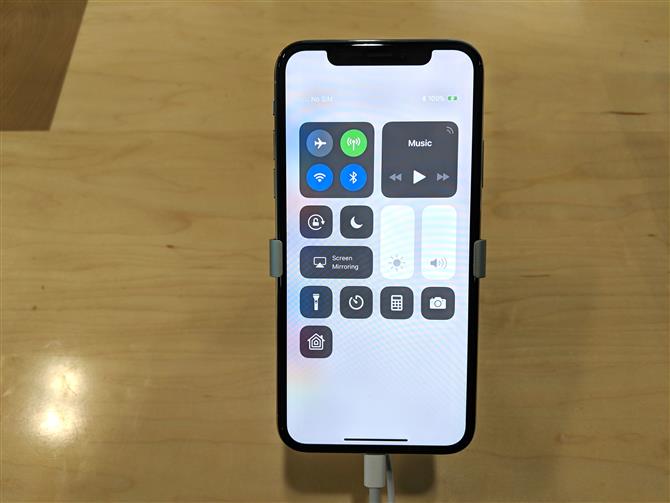
Istnieje również kilka innych metod opisanych w części Jak wyświetlić procent baterii w telefonie iPhone X.
Jak przejść z jednej aplikacji do drugiej
Jak zwykle możesz wrócić do ekranu głównego, znaleźć ikonę aplikacji i dotknąć, aby ją otworzyć, ale będziesz chciał znać odpowiednik starego dwukrotnego naciśnięcia przycisku Home, który służy do wywoływania aplikacji
Przesuń palcem w górę od dołu ekranu (na małym pasku), tak jak robisz, aby wrócić do ekranu głównego, ale tym razem przytrzymaj kciuk lub czubek palca przez chwilę, aż pojawi się przełącznik aplikacji.
Jeśli nie chcesz zawracać sobie głowy przełącznikiem aplikacji i chcesz tylko wrócić do poprzedniej aplikacji, możesz przesuwać palcem po pasku u dołu ekranu.
To jest sedno, ale opisujemy ten proces bardziej szczegółowo w innym miejscu: Jak przełączać aplikacje na iPhone X.
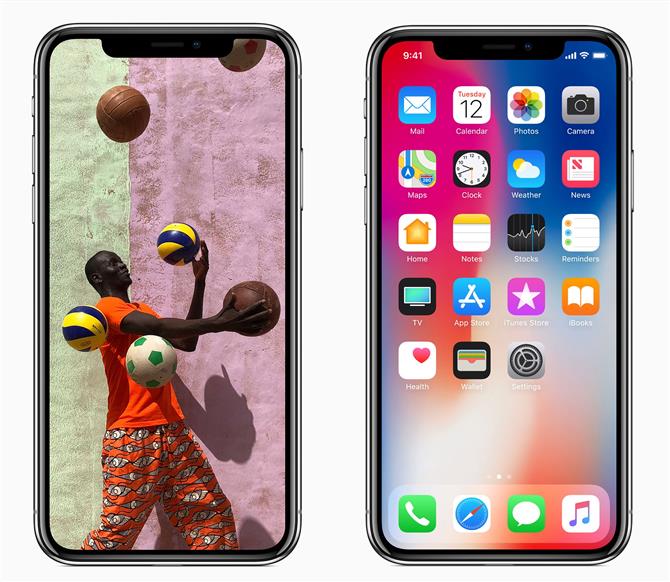
Jak robić zrzuty ekranu
Nie możesz zrobić zrzutu ekranu na iPhonie X, naciskając jednocześnie przyciski Home i power, ponieważ nie masz przycisku Home.
Ekran będzie migał na biało, a dzięki nowej funkcji zrzutu ekranu iOS 11 zobaczysz małą miniaturkę zrzutu ekranu w lewym dolnym rogu.
Jak aktywować Siri
Naciśnij i przytrzymaj przycisk zasilania, aby włączyć Siri – lub powiedz „Hej Siri!”, Jak poprzednio, i zakładając, że masz włączoną tę funkcję.
Jak wyłączyć iPhone X?
Możesz wyłączyć większość iPhone’ów, przytrzymując boczny przycisk, aż pojawi się suwak wyłączania.
Zamiast tego należy nacisnąć i przytrzymać zarówno przycisk boczny, jak i jeden z przycisków głośności (w górę lub w dół – to nie ma znaczenia).
Jak wymusić ponowne uruchomienie iPhone’a X
Ponowne uruchamianie (lub ponowne uruchamianie) iPhone’a X to odrobina bólu, wymagająca naciśnięcia wszystkich trzech przycisków w prawidłowej kolejności i dość szybko.
Musisz nacisnąć (i zwolnić) przycisk zwiększania głośności, a następnie nacisnąć (i zwolnić) przycisk zmniejszania głośności.
Jak umieścić iPhone X w trybie DFU
Wejście do trybu DFU jest skomplikowane na X z powodu braku przycisku Home.
Podłącz iPhone’a do komputera Mac lub PC i otwórz iTunes.
Naciśnij i przytrzymaj przycisk boczny (zasilanie), aż ekran stanie się czarny.
Teraz możesz puścić przycisk zmniejszania głośności.
Jeśli zrobiłeś to poprawnie, ekran iPhone’a będzie czarny.
Jak aktywować osiągalność
Kiedy Apple po raz pierwszy zadebiutował na swoich wielkoekranowych iPhonesach, martwił się, że ludzie nie będą w stanie dotrzeć do całego ekranu dotykowego kciukami trzymając urządzenie, więc wprowadzono nową funkcję zasięgu, która spowodowała zmniejszenie całego ekranu
Teraz aktywuje się, przesuwając w dół na samym dole ekranu.
Jak uzyskać przycisk Home na swoim telefonie iPhone X
Jeśli powyższe porady nie wystarczą, aby zaspokoić pragnienie funkcji przycisku Home, możesz rozważyć zastosowanie ekstremalnych metod.
Jest to aktywowane w sekcji Ułatwienia dostępu w aplikacji Ustawienia. Ogólne>Dostępność, a następnie przewiń w dół i poszukaj ustawienia o nazwie AssistiveTouch.
To jest wersja szybka, ale przeczytaj artykuł Jak uzyskać przycisk Home na iPhonie X, aby dowiedzieć się, jak korzystać z AssistiveTouch i jak to zrobić.
Jak uniknąć wypalania ekranu
Ostatnia wskazówka, która nie jest związana z przyciskiem Home, ale jest specyficzna (przynajmniej wśród iPhone’ów) na iPhone’a X: wypalenie ekranu.
Jeśli pozwolisz statycznemu, jasnemu obrazowi o wysokim kontraście wyświetlać się na swoim iPhonie X przez długi czas, istnieje niebezpieczeństwo, że spali się na ekranie i pozostanie tam, w słabej, upiornej formie, na stałe.
Więcej porad (i kilka możliwych rozwiązań problemu, na wypadek najgorszego) w oddzielnym artykule: Jak uniknąć i naprawić wypalanie ekranu iPhone X.
Jak korzystać z Animoji na iPhone X
Animoji to jedna z nowych cech iPhone’a X – dostępna tylko na iPhone X (przynajmniej na razie).







